Tu sei qui
Es4_Lab6_Analisi della vegetazione (Hibiscus Syriacus)_Silvia Parentini
HIBISCUS SYRIACUS
Fase di Analisi
1- Ho scelto di modellare quest'albero sia perchè caratterizza la via su cui affaccia il mio palazzo ed in particolare la mia camera, sia perche è l'albero caratteristico del quartiere di Testaccio.
L'hibiscus è un albero di piccole dimensioni (non supera i 3-4 metri di altezza), ha un portamento molto ramificato, presenta foglie caduche ovali o trilobate di colore verde scuro. D'estate (precisamente dal periodo che va da luglio ad ottobre) ha una ricca fioritura dalle tonalità variabili dal bianco al porpora (come è visibile dalla foto scattata dalla finestra del mio appartamento); i fiori durano un giorno, ma vengono continuamente rimpiazzati.
E' un albero che resiste molto bene al caldo, infatti per la fioritura richiede un'esposizione al sole.
E' utilizzato prevalentemente con funzione ornamentale o per la realizzazione di siepi fiorite.


2- Ho cercato di dare delle misure all'albero che ho esaminato in relazione agli edifici circostanti, in particolare al basamento dell'edificio adiacente. Verosimilmente è alto poco meno di 4.00m e il diametro massimo della chioma è 3.00m.

Fase di Modellazione
1- Avviato il programma, ho aperto un nuovo file da New Conceptual Mass, sotto la voce Family.
2- Ho cambiato le unità di misura da pollici a metri (Manage --> Units Project).
3- Ho creato tanti livelli quante sono le altezze che ho individuato per le parti dell'albero, rinominandoli e dandogli l'altezza vera.
(ho modellato con delle misure scalate di 10 per non avere un disegno troppo piccolo date le dimensioni ridotte dell'albero: per esempio 17.00m sono in realtà 1,70m).

4- ho preso una linea come riferimento (per tracciarci poi le circonferenze) da Model --> Draw --> Reference Line.
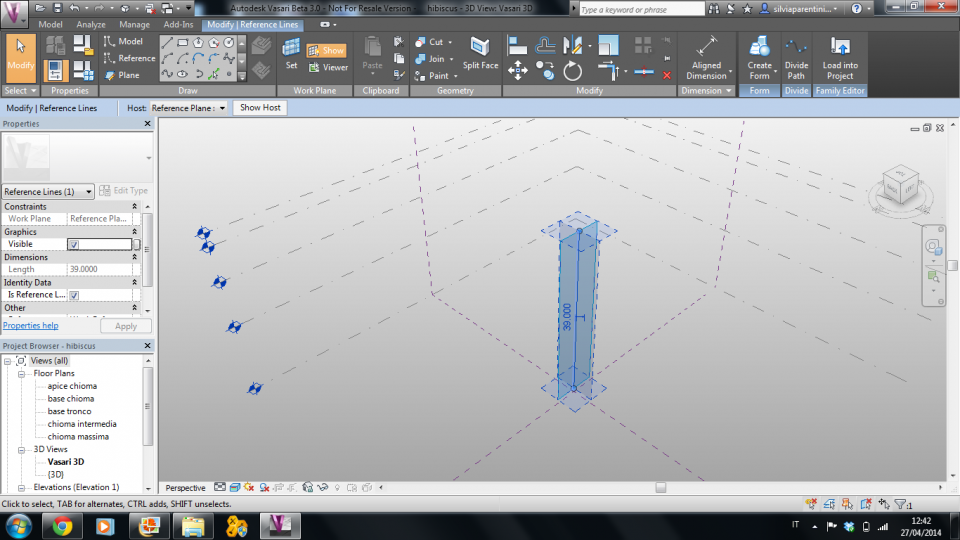
5- ho tracciato così delle circonferenze, a partire da quella del tronco, selezionando ogni livello attraverso il comando Set. Ogni circonferenza si riferisce alle diverse parti dell'albero ed ha le misure che avevo individuato nella fase di analisi.
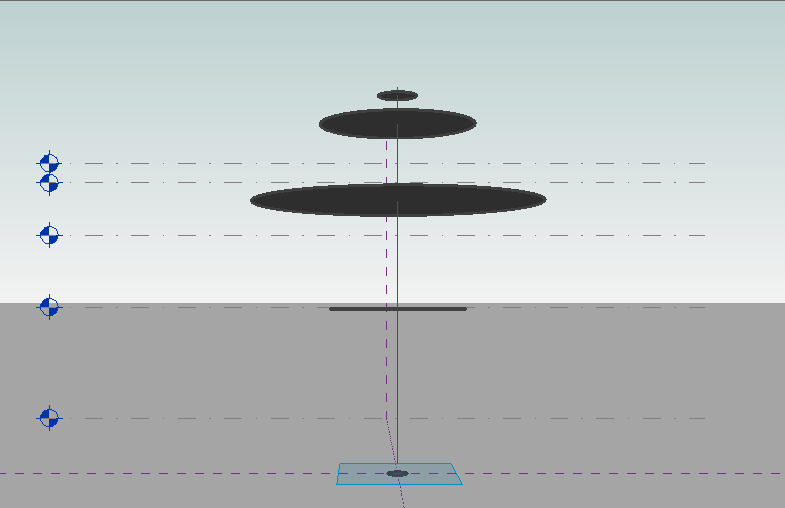
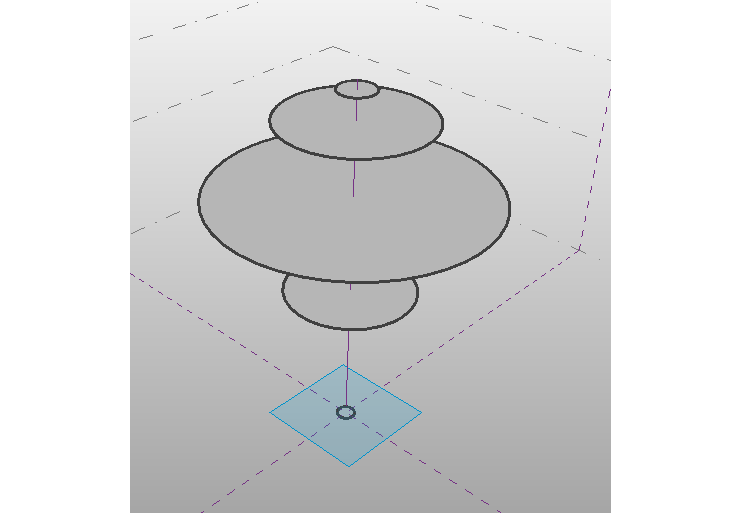
6- Ho parametrizzato tutte le circonferenze da Model-->family types-->Add inserendone i nomi; poi dopo averle quotate (Model-->Dimention-->Radial Dimention), ho associato i parametri alle quote: cliccando sulla quota compare sulla barra celeste il Label-->Add Parameter.
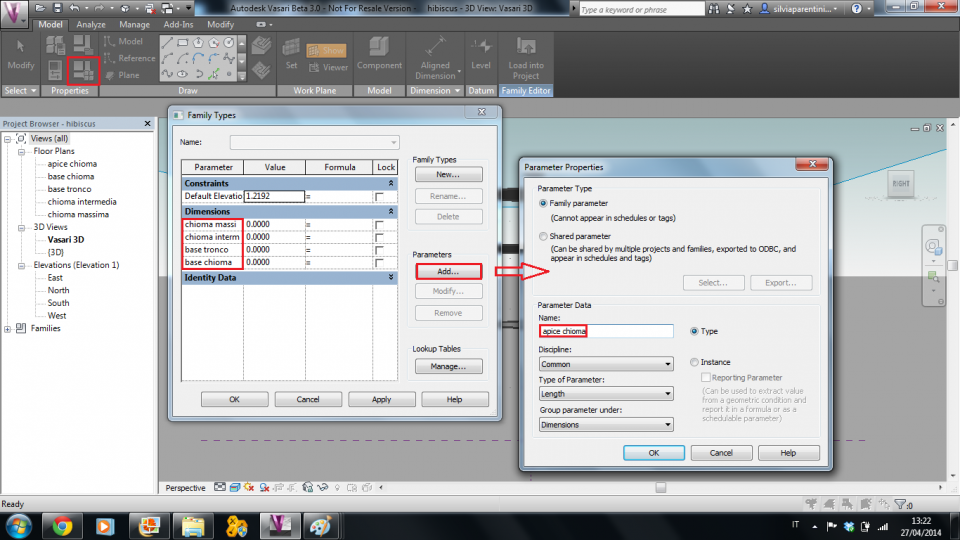
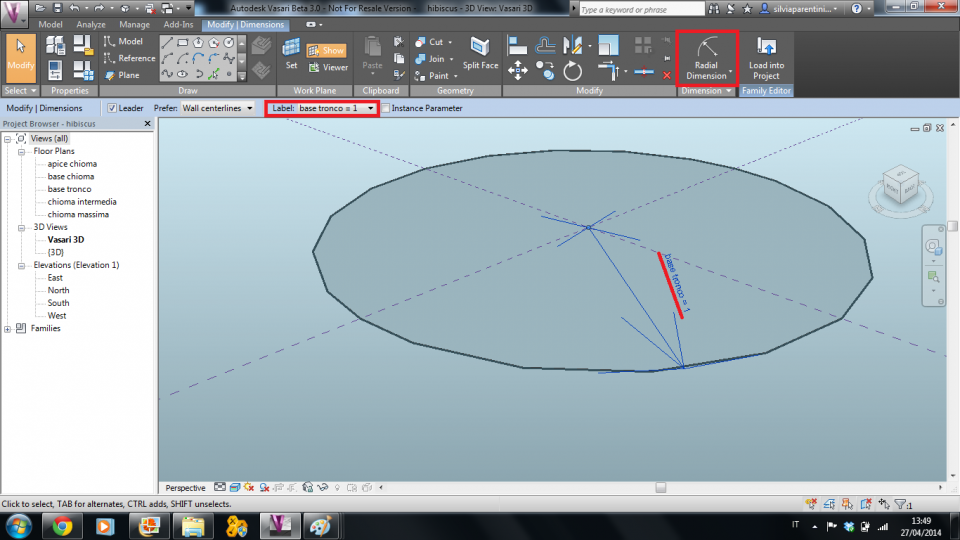
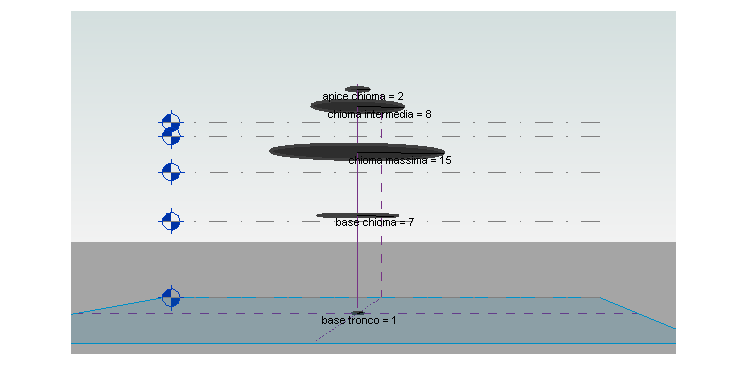
7- Ho creato il tronco estrudendo la prima circonferenza (Modify/form-->create form-->solid form).

8- Selezionando tutte le circonferenze e ripetendo lo stesso processo di estrusione del tronco ho creato la chioma.



